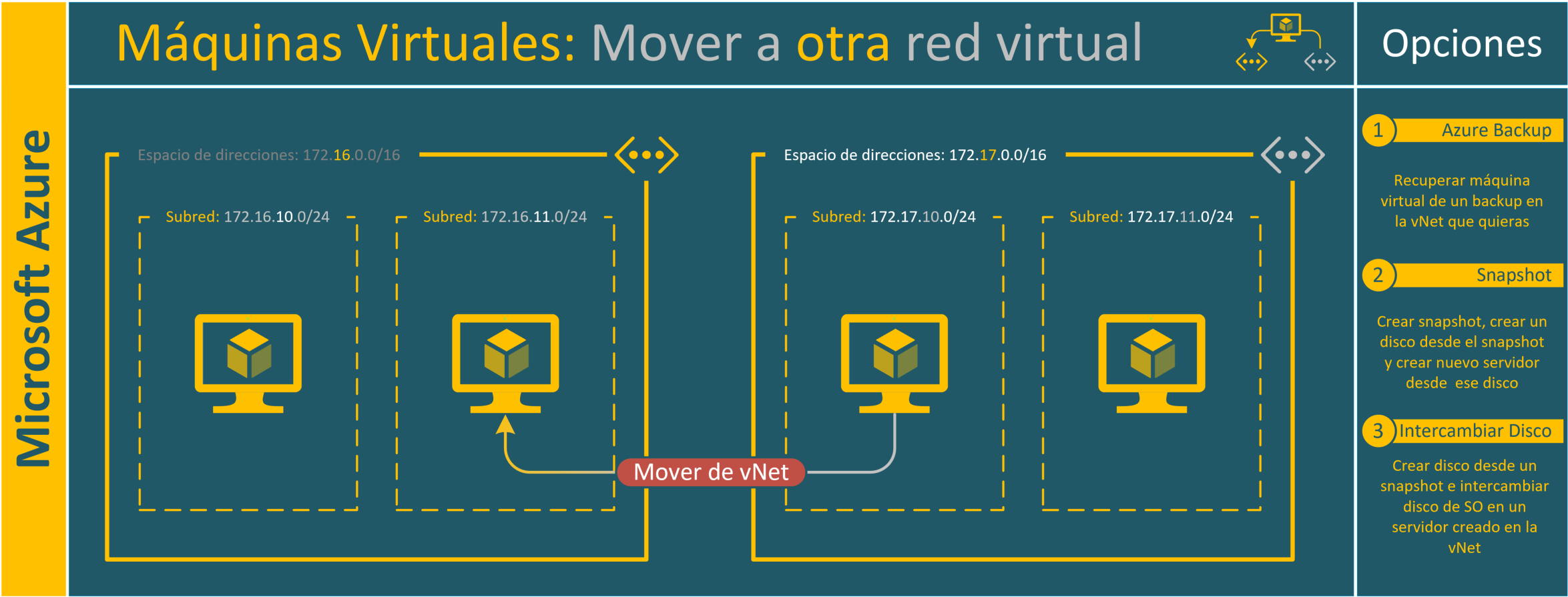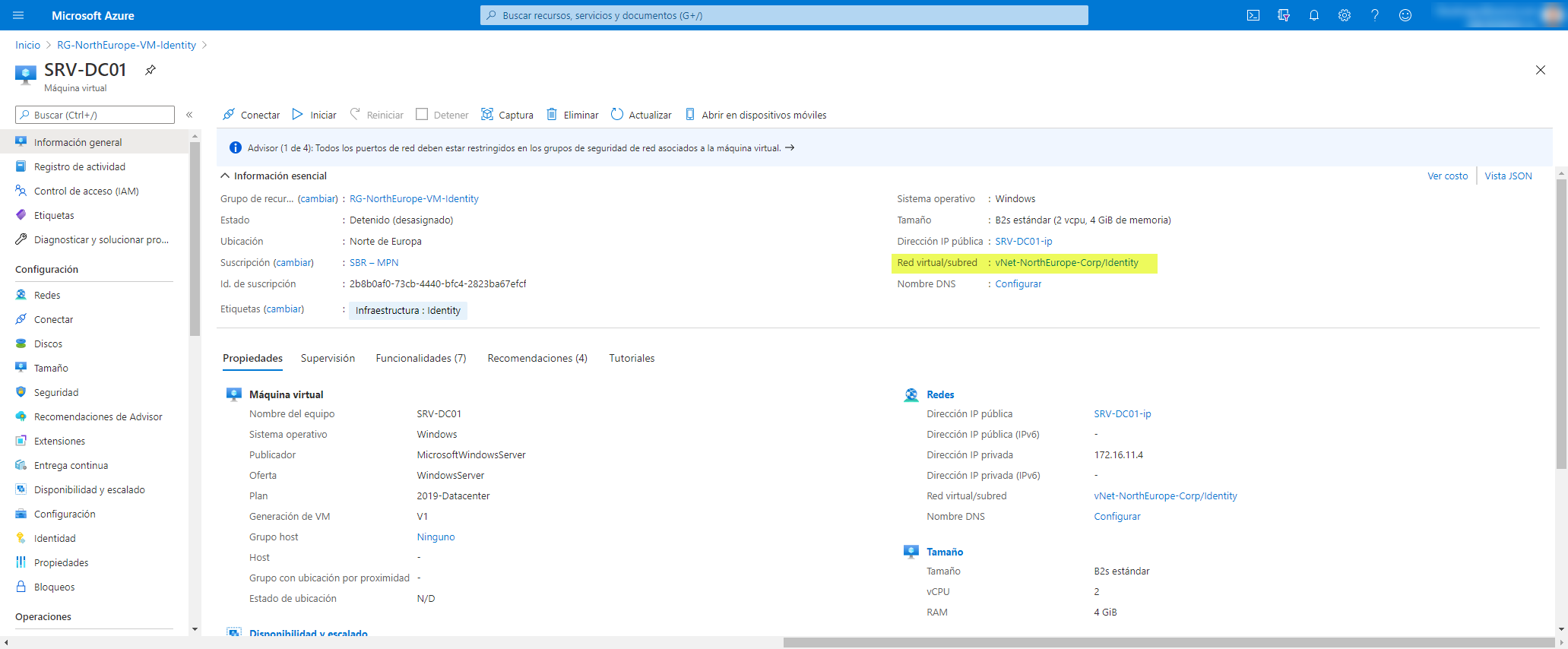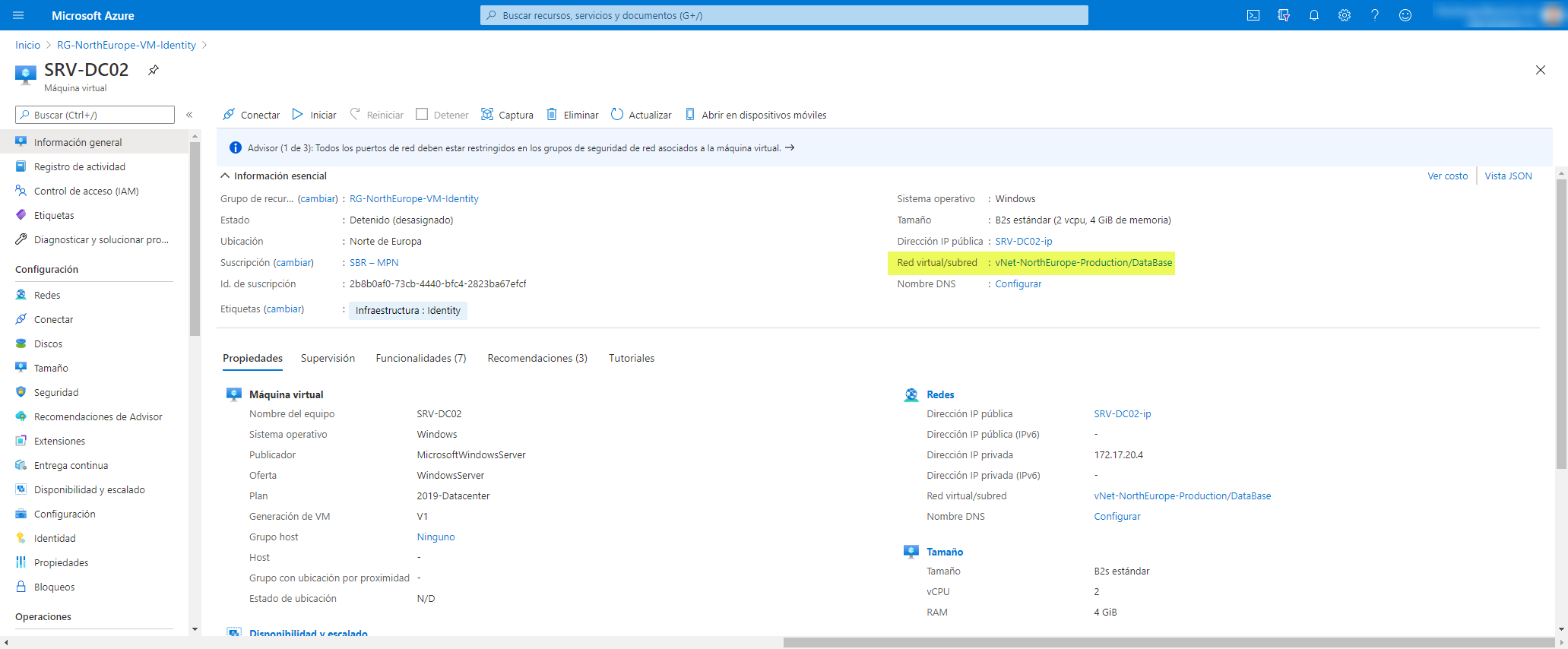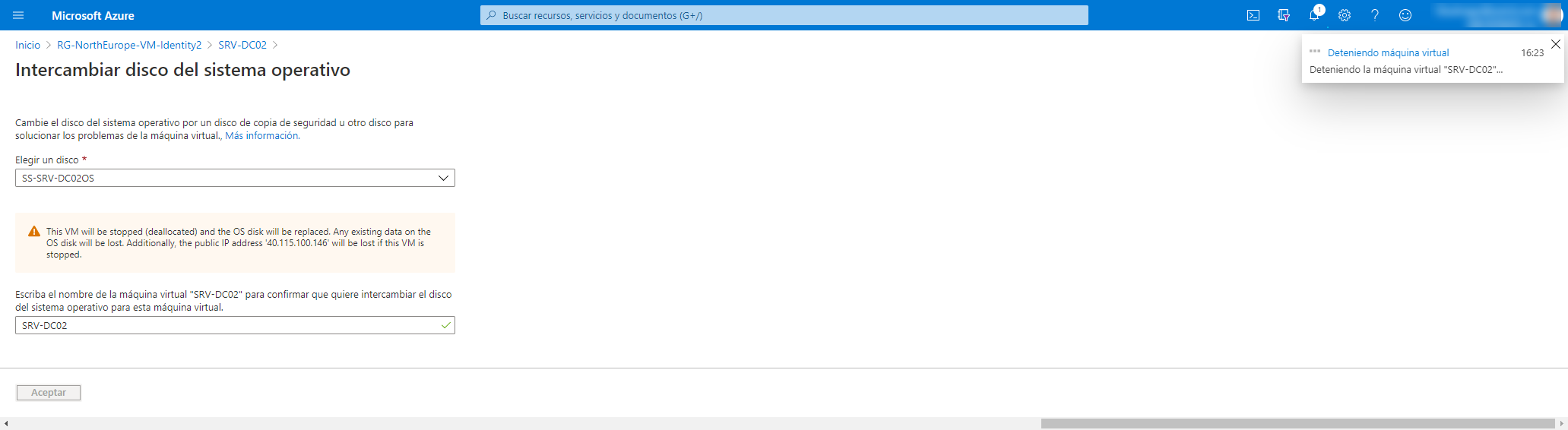Microsoft Azure: Cómo mover nuestros servidores de red virtual
Seguro que a todos os ha ocurrido que, cuando queríais mover de red virtual una servidor virtual os habéis dado cuenta de que no era posible. Si podemos cambiarlo de subred sin problema, pero claro, todo dentro de la misma red virtual (vNet en adelante). Pues bien, vamos a ver tres formas muy sencillas para cambiar un servidor de vNet:
- Restaurar una copia de seguridad del servidor
- Utilizar un snaphost para crear un disco manejado y desde ahí un nuevo servidor
- Intercambiar un disco duro de SO (partiendo de un snaphost)
Aquí una pequeña infografía con las opciones más directas que tenemos para cambiar un servidor virtual de vNet:
Pues vamos a ello, primero comentar el escenario que tenemos y queremos cambiar. Tenemos dos controladores de dominio que sin querer los hemos creado en vNets diferentes:
- SRV-DC01: creado en la vNet vNet-NorthEurope-Corp (172.16.0.0/16)
- SRV-DC02: creado en la vNet vNet-NorthEurope-Production (172.17.0.0/16)
Lo que queremos es mover SRV-DC02 a la vNet vNet-NorthEurope-Corp, para ubicarlo en la subred Identity donde tenemos SRV-DC01, el otro controlador de dominio en la red de Hub.
La primera forma de mover una máquina virtual de vNet que vamos a comentar será la más “tradicional o lógica”, que es restaurando una copia de seguridad de SRV-DC02. Para ello, desde el Portal de Azure accedemos al servidor virtual y en la sección de Backup pulsamos en Restaurar VM (claramente previamente teníamos que haber configurado la copiar de seguridad para el servidor: Información general sobre la copia de seguridad de máquinas virtuales de Azure).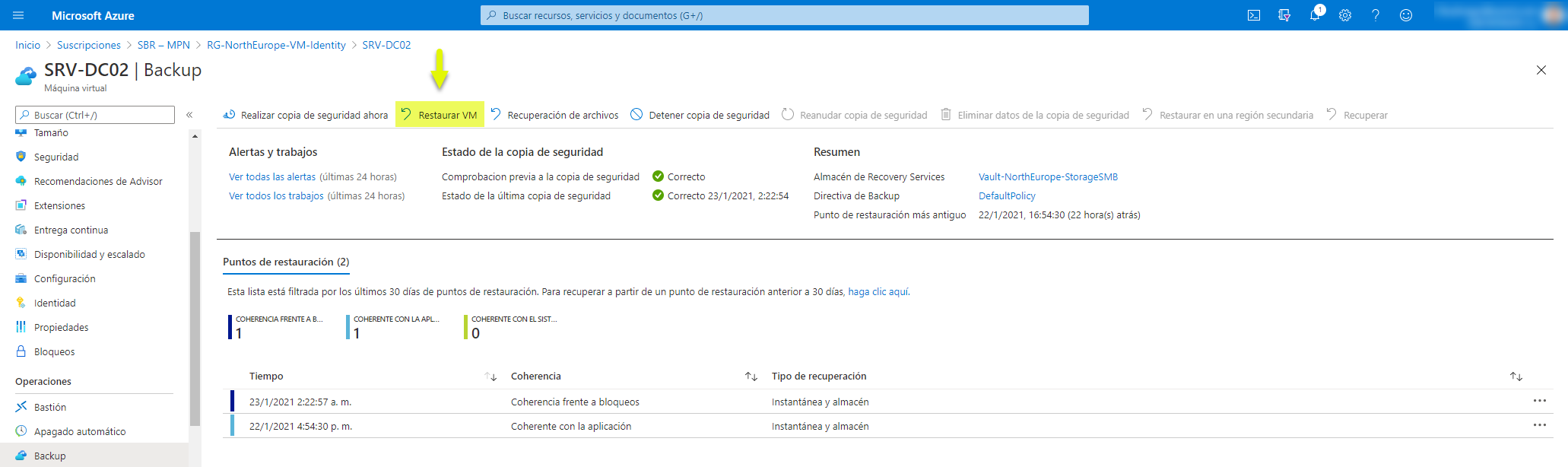
Ahora elegimos el punto de restauración que queremos recuperar: 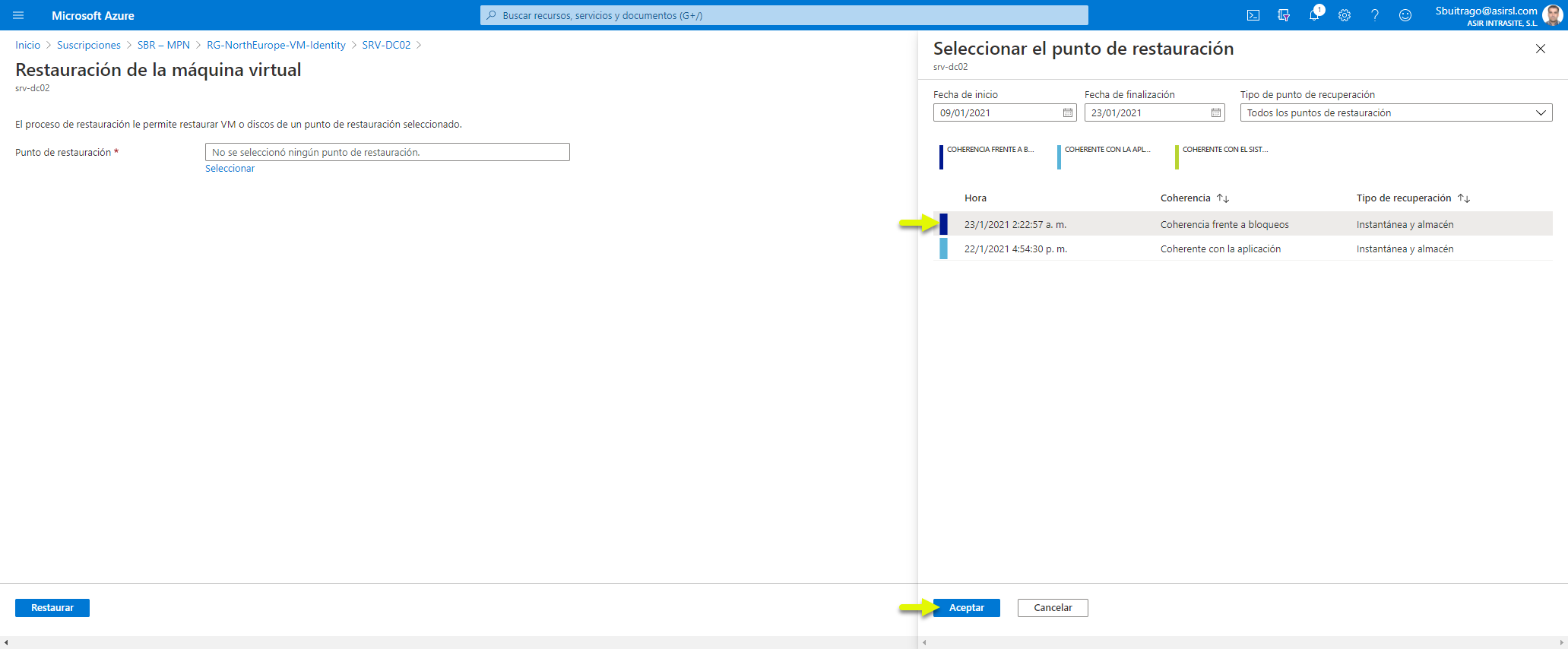
Y configuramos que vamos a restaurar (servidor entero), donde (Grupo de Recursos), vNet (aquí es donde debemos indicar la vNet en donde queremos conectar el servidor recuperado), Subred (ya configuramos la subred de Identity donde queremos recuperarlo que es donde está el otro controlador de dominio) y luego una cuenta de almacenamiento y pulsamos en restaurar: 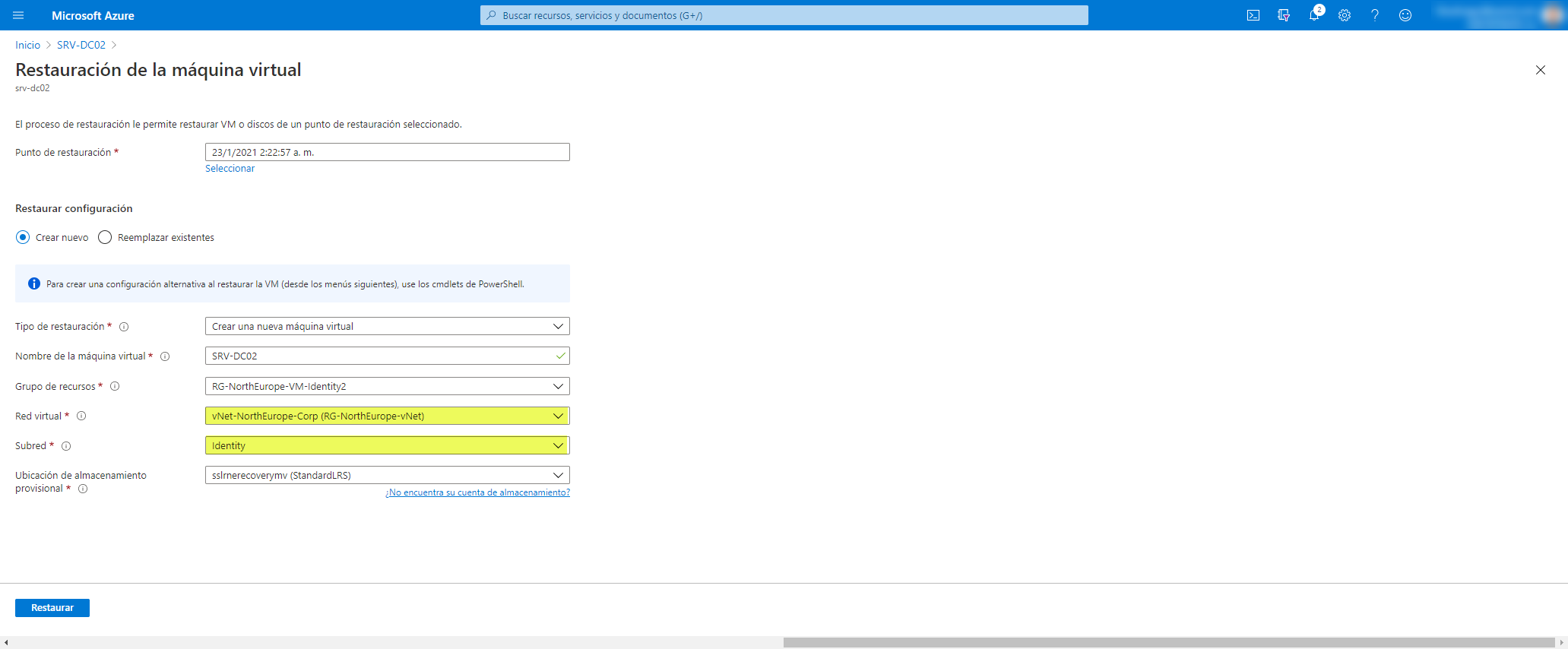
Y automáticamente empezará el proceso de recuperación: 
Si accedemos al vault donde tenemos configurada la copia de seguridad, podemos ver el proceso de recuperación: 


En función del tamaño del servidor, será el tiempo que tardará en restaurarse. En mi caso al ser un controlador de dominio con un solo disco, el proceso ha durado relativamente poco (inicio 16:48, fin 16:54) 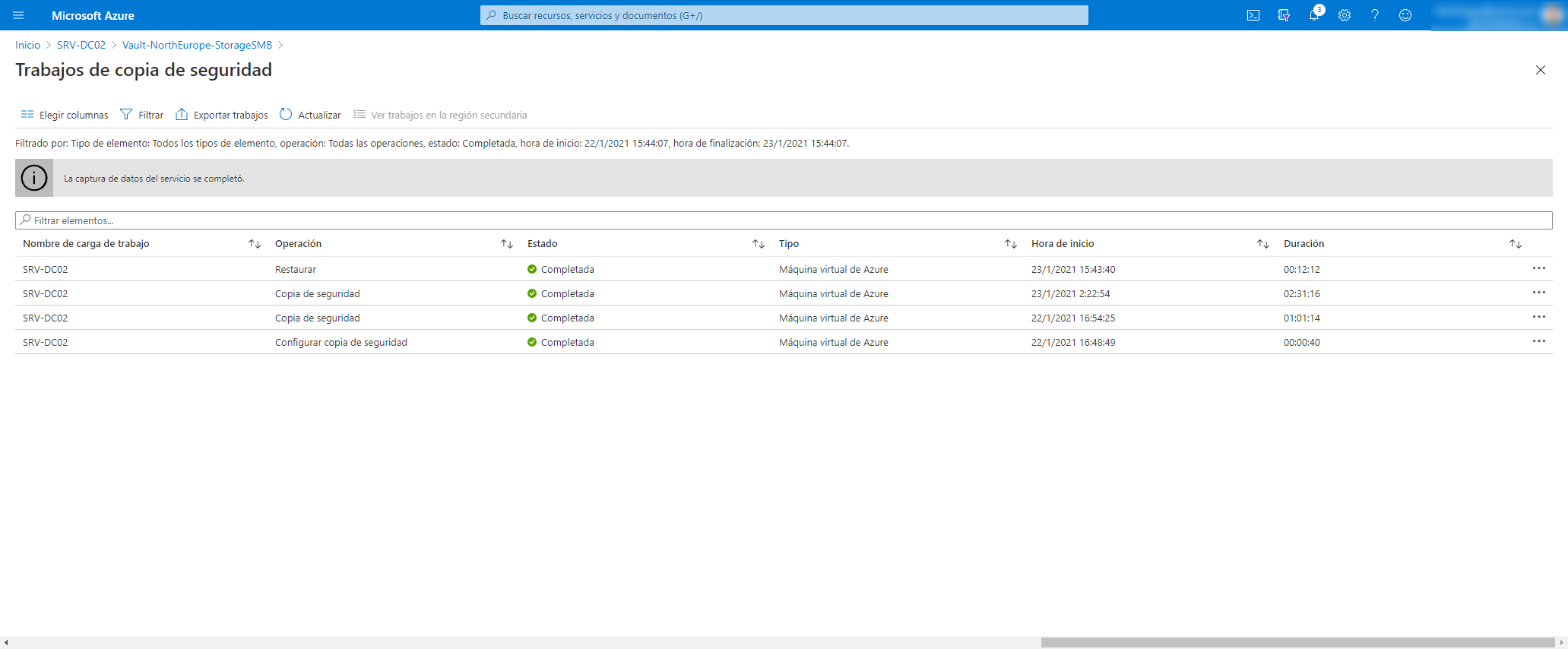
Si ahora buscamos el servidor SRV-DC02 restaurado, vemos que ya está en la vNet que queríamos: 
Cada proceso tiene sus propios tiempos, en este caso debemos contar con los siguientes:
- Backup: tiempo que le ha llevado la copia de seguridad
- Restauración: tiempo que le ha llevado restaurar el servidor
Ahora veamos el segundo proceso, que sería con una instantánea de disco. Es también un proceso sencillo, desde el Market buscamos Snapshot y pulsamos en Crear: 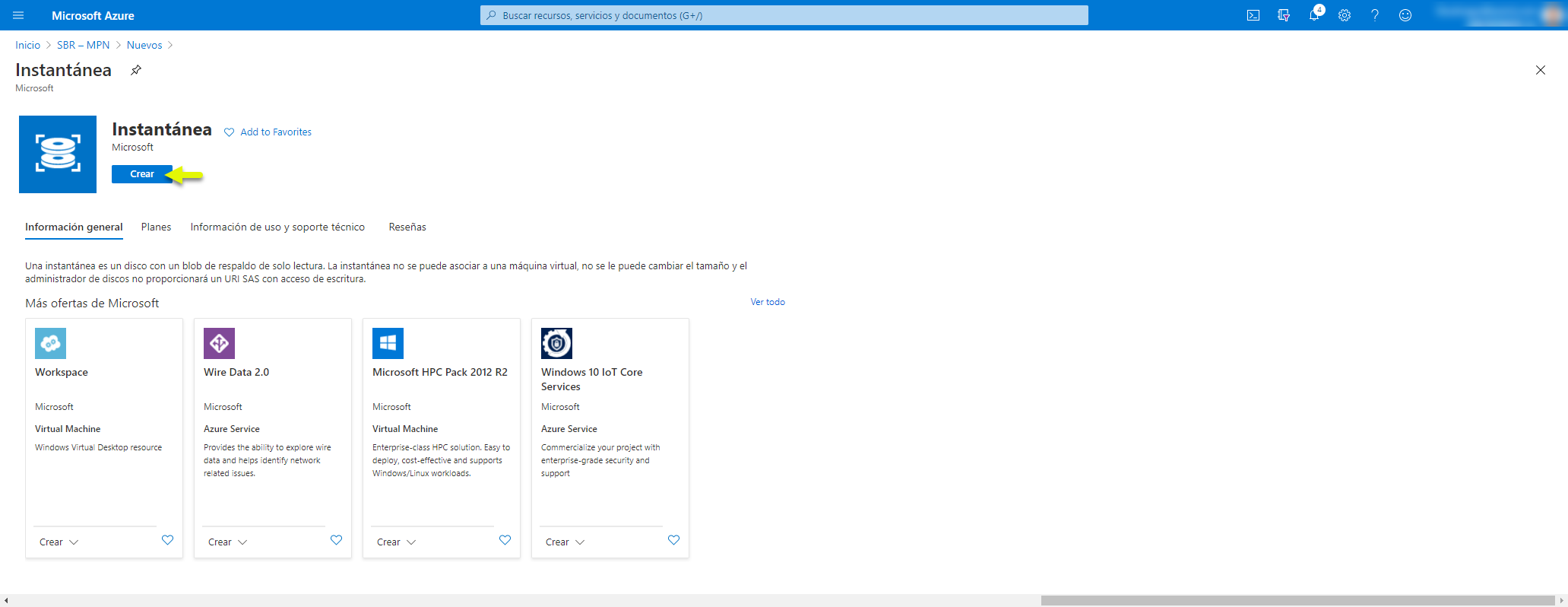
Ahora elegimos donde vamos a crear la instantánea y el disco del cual vamos a crear una instantánea, en mi caso será del disco de SO del SRV-DC02 que tenemos en la vNet equivocada: 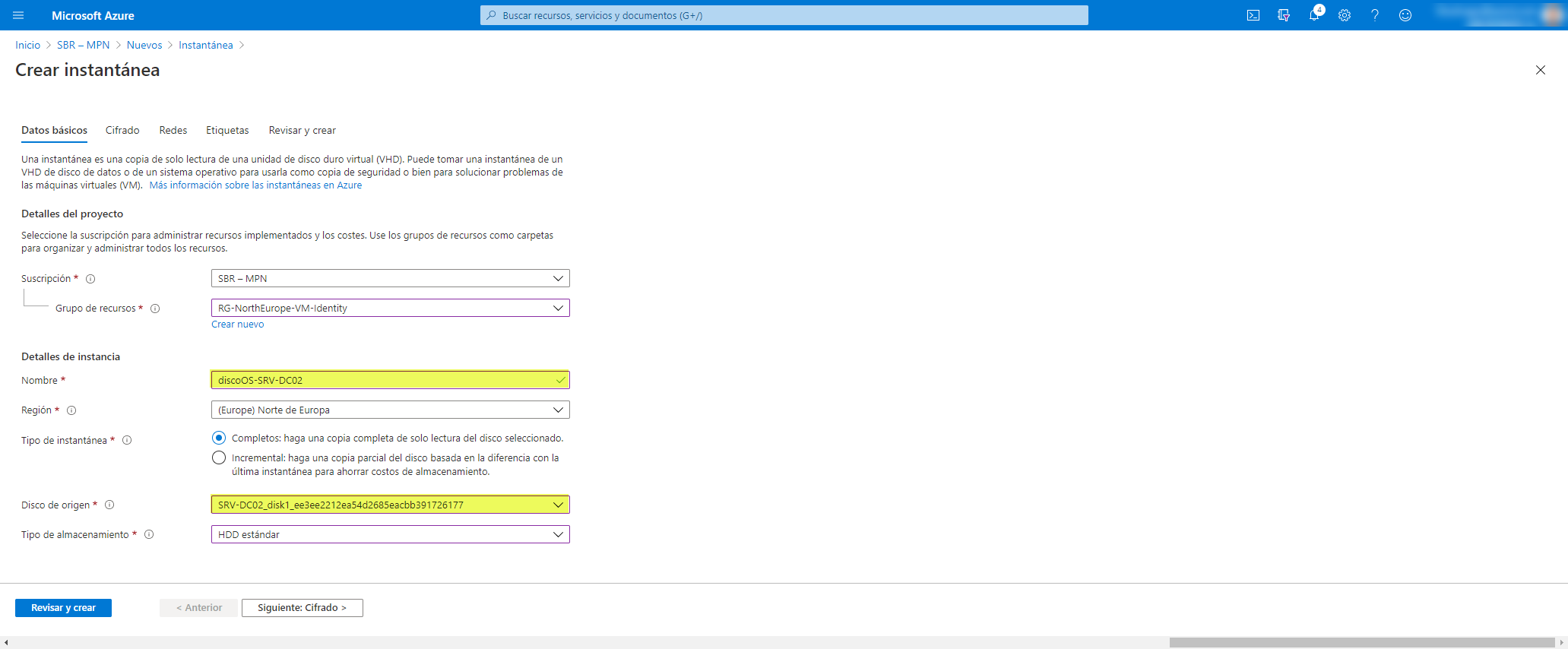
Este proceso durará muy poco, incluso en ocasiones menos de 1 min. 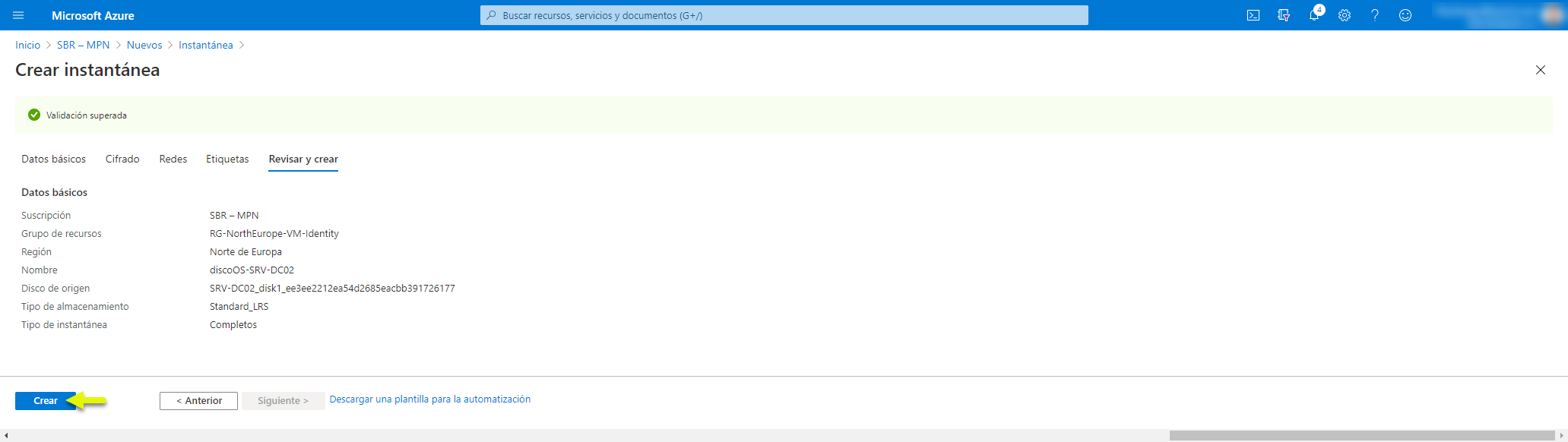

Una vez que tengamos el snapshot, buscamos dicho disco y pulsamos en Crear disco: 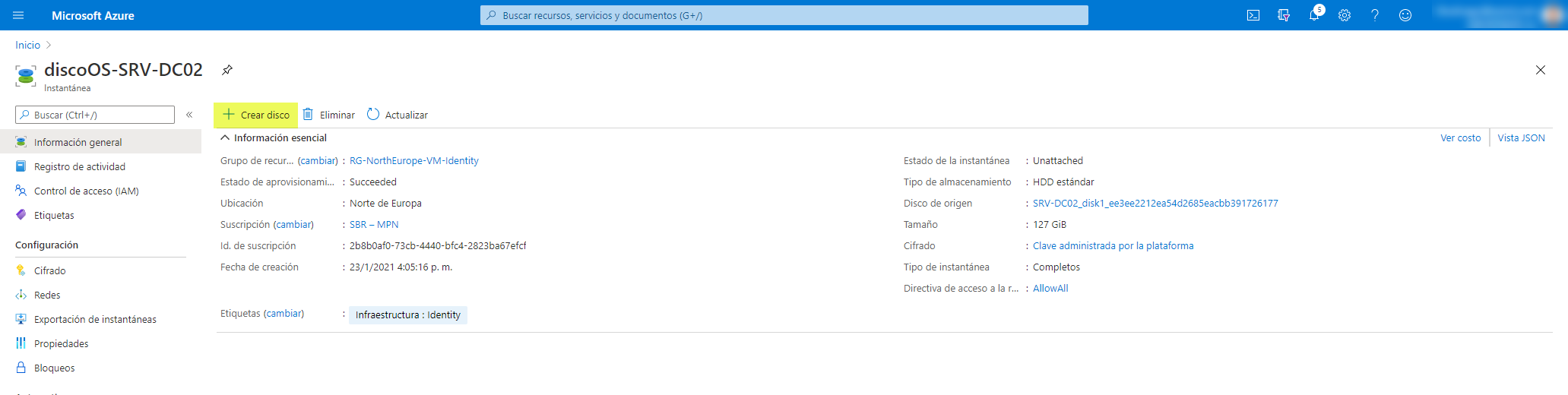
Indicamos donde vamos a crear el disco y tamaño/rendimiento y pulsamos en Revisar y crear:
Si todo está correcto, pulsamos en Crear: 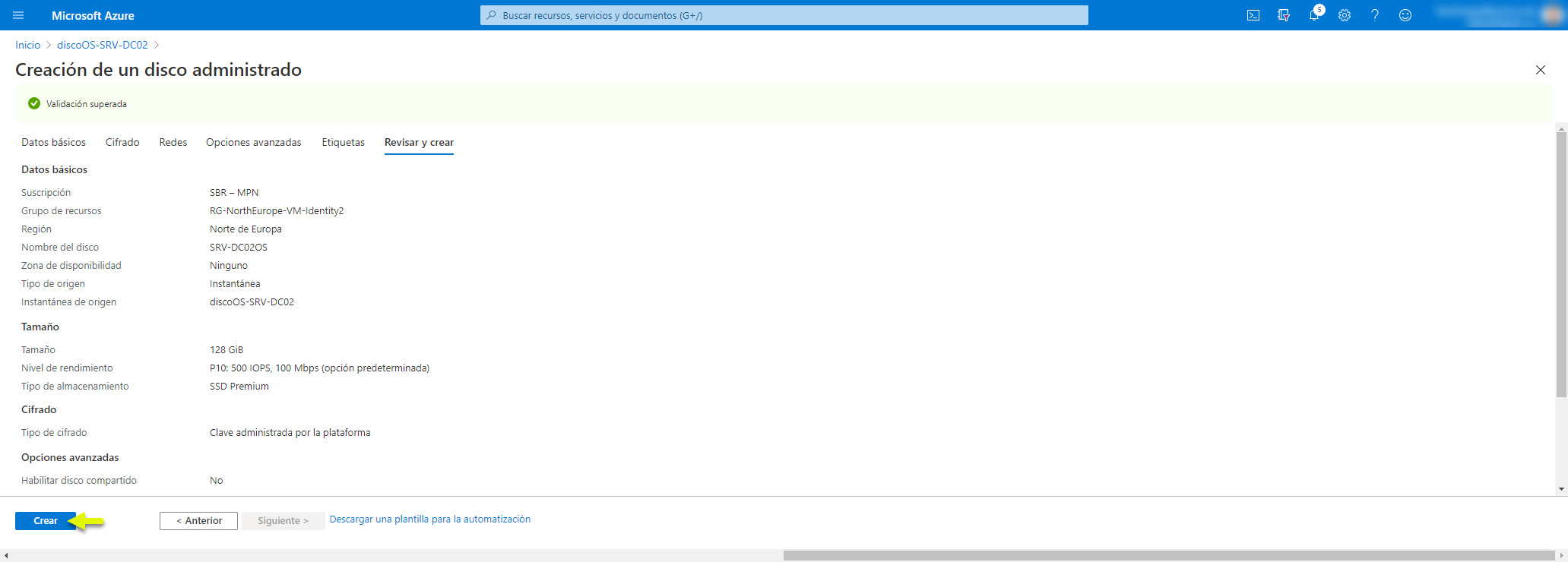

Ahora accedemos al disco creado y pulsamos en Crear máquina virtual: 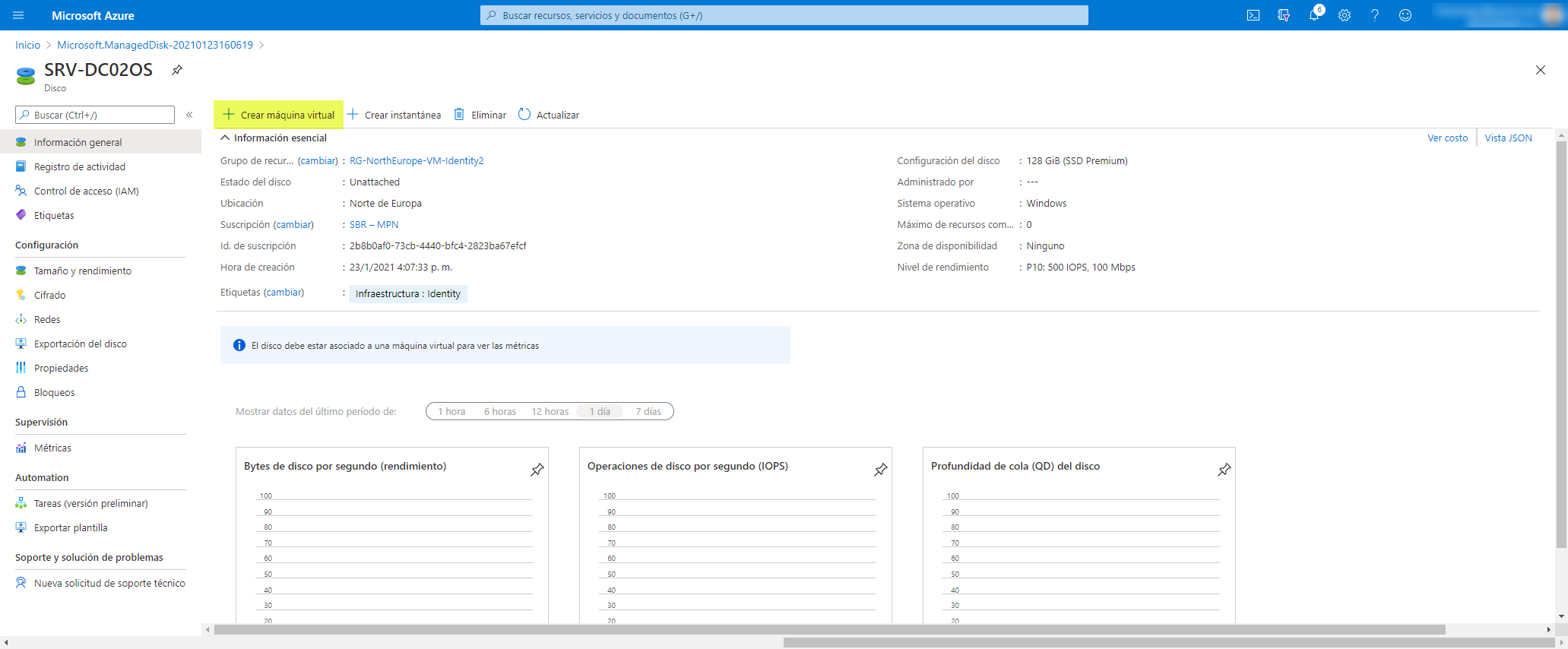
El proceso es similar al de creación de un nuevo servidor, únicamente que ya le daremos el disco creado de un SnapShot: 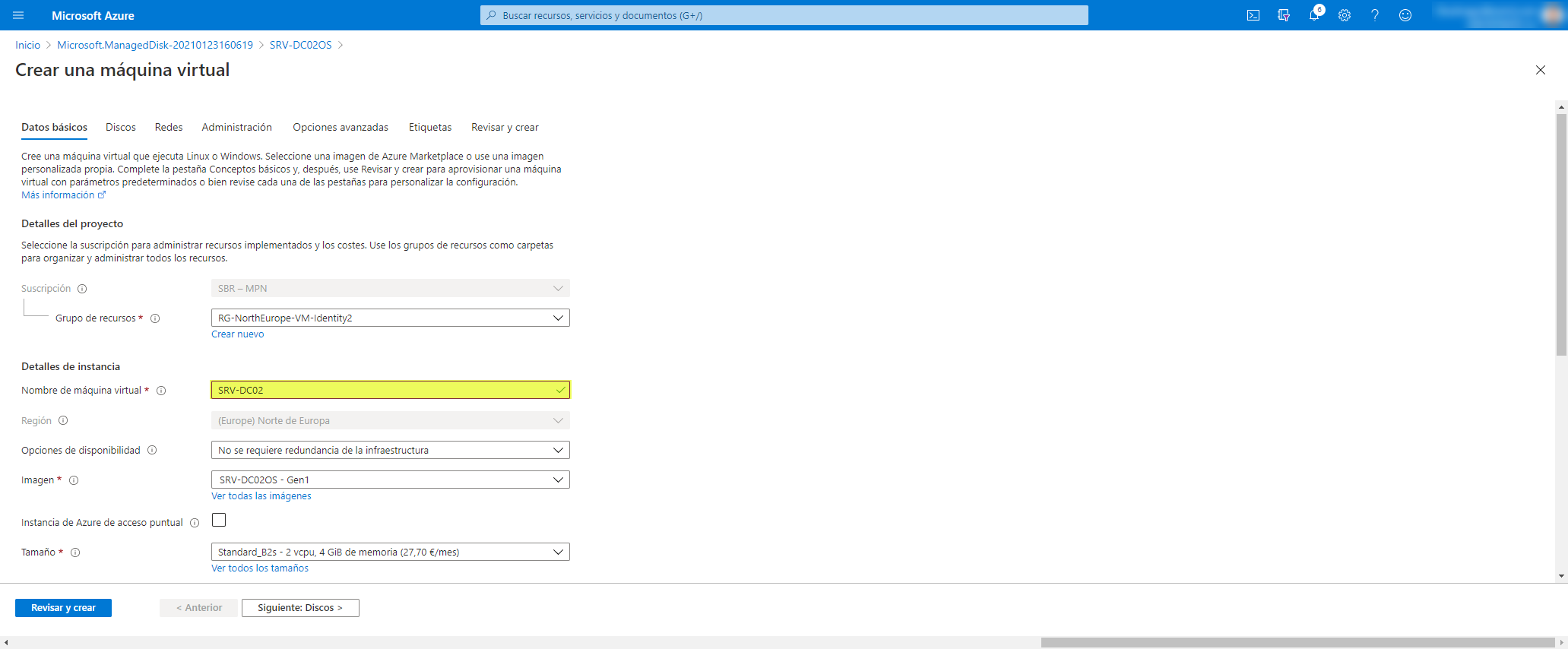
Ahora elegimos la vNet y subred donde queremos que se cree el nuevo servidor y pulsamos en Revisar y crear: 
Si todo está correcto, pulsamos en Crear: 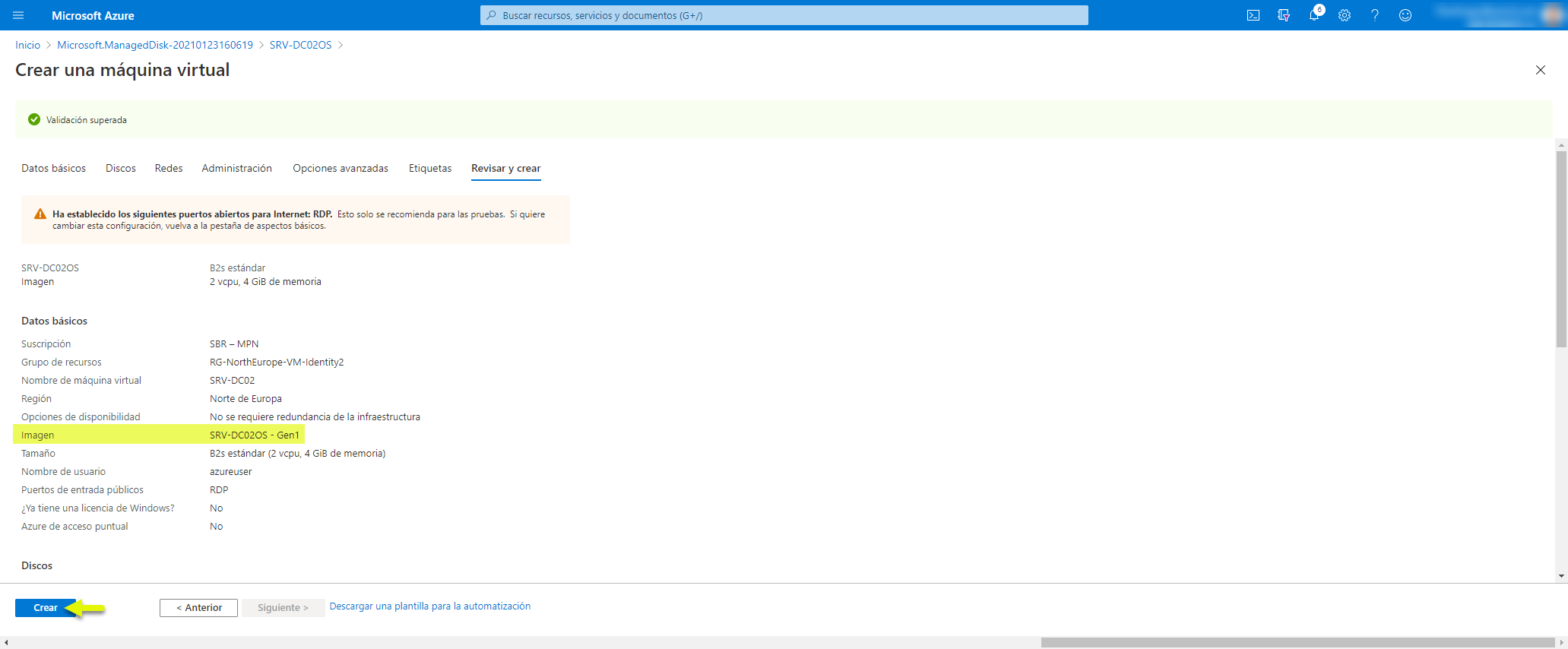
Y en cuestión de unos minutos, tenemos el servidor listo y completamente funcional con una copia exacta del servidor al cual le hemos creado un SnapShot: 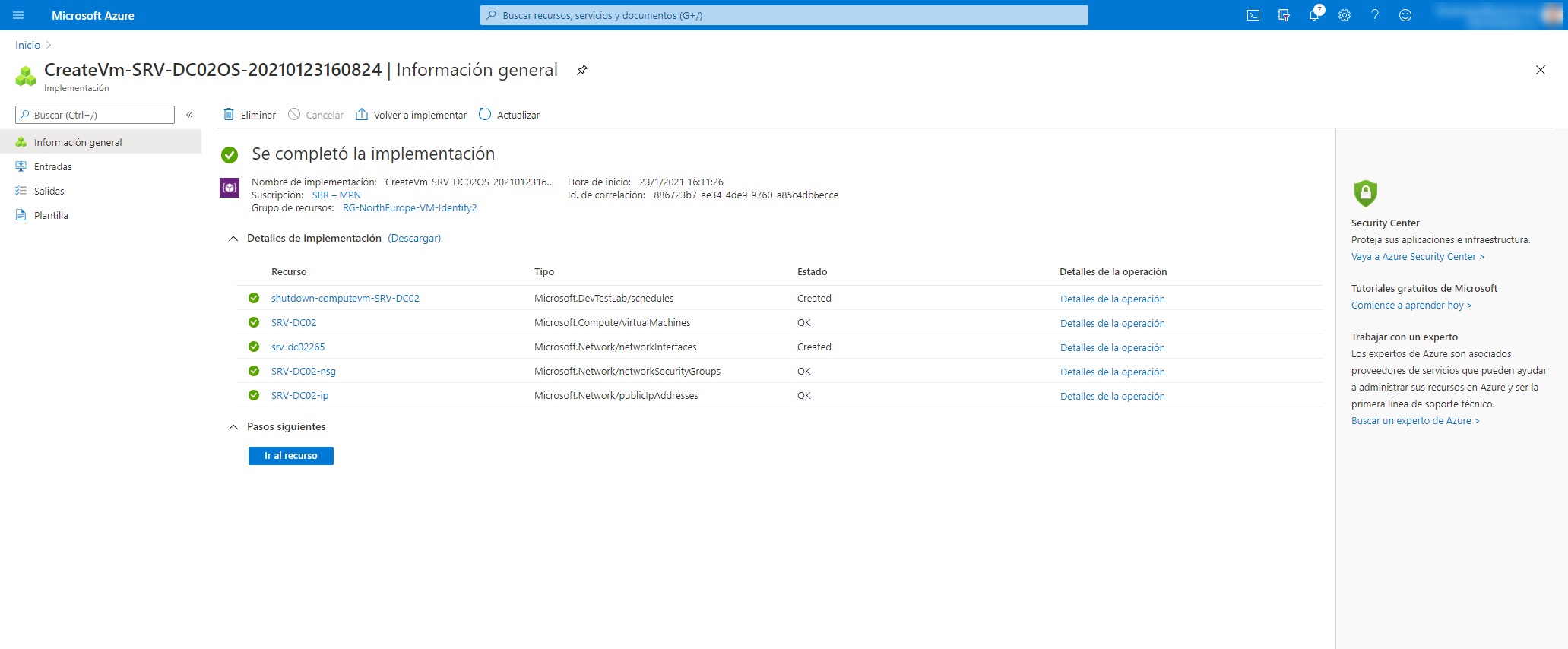
Y aquí volvemos ver el servidor SRV-DC02 en la vNet que queríamos: 
Como habéis podido observar, el proceso es más rápido que el restaurar una copia de seguiridad.
Y por último, pero no por ello peor opción, vamos a ver como podemos intercambiar el disco de SO un servidor. En este caso, la idea sería tener crear un nuevo servidor SR-DC02 en la vNet que queremos, pero sin más, sin hacer configuración adicional alguna. Luego, crearemos un disco desde un SnapShot (proceso anterior) y ahora, sobre el servidor que hemos creado, pulsamos en Cambiar disco del sistema operativo desde la sección Discos: 
Buscamos el disco que hemos creado desde el SnapShot y pulsamos en Aceptar: 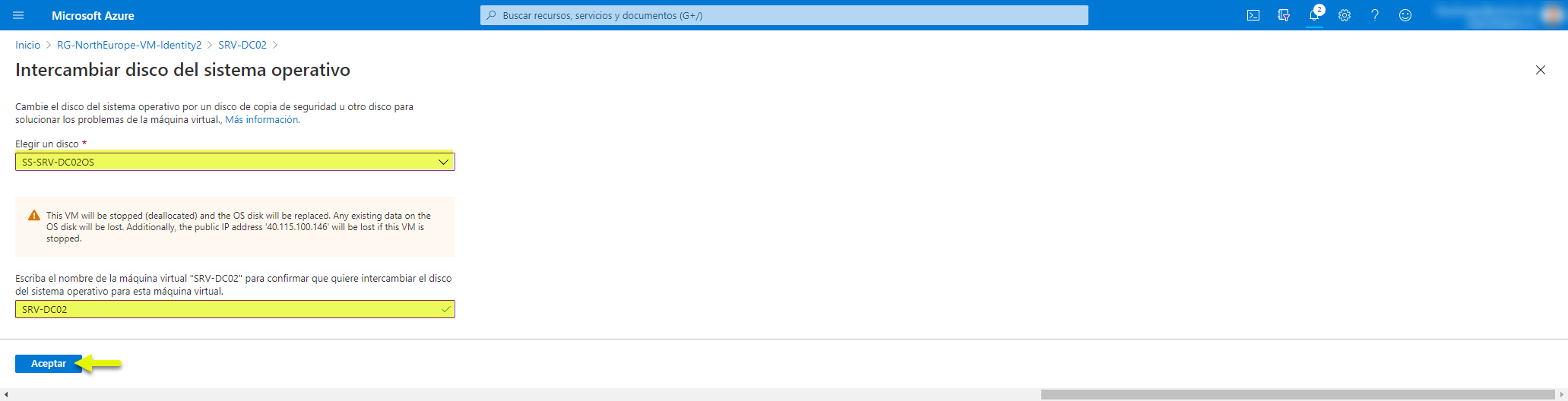
Automáticamente se iniciará el proceso, por el cual:
- Se apagará el servidor
2. Se intercambiará el disco de SO actual por el nuevo que hemos creado partiendo del SnapShot:
Una vez finalizado, pulsamos en Iniciar el servidor: 

Y si vamos a la sección de Discos del servidor, vemos que ya tenemos el “nuevo disco”: 
Y volvemos a tener el servidor en la nueva vNet, sencillo verdad?
Pues ahora, como siempre, os toca probarlo a vosotros!!